كيفية تغيير وظيفة مفتاح Fn في ويندوز 10 و 11
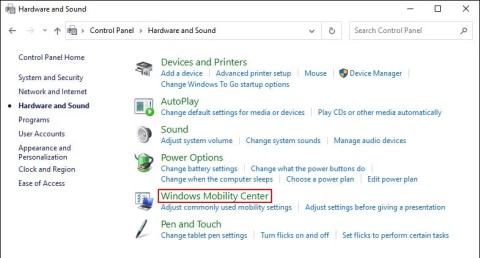
تُستخدم مفاتيح الوظائف الموجودة في الجزء العلوي من لوحة المفاتيح كاختصارات للتحكم في ميزات معينة للأجهزة.
يعمل مفتاح Fn على لوحة المفاتيح كمعدِّل مخفي، حيث يقوم بتنشيط وظائف إضافية على مفاتيح F1 - F12. إذا وجدت نفسك في حاجة إلى هذه الوظائف باستمرار، فإليك بعض الطرق السهلة لقفل (أو إلغاء قفل) مفتاح Fn على نظام التشغيل Windows.
1. قفل أو فتح مفتاح Fn باستخدام لوحة المفاتيح
في بعض لوحات المفاتيح، يعمل مفتاح Esc كمفتاح قفل Fn (الوظيفة)، وغالبًا ما يتم الإشارة إليه من خلال رمز قفل صغير أعلى مفتاح Esc. لقفل مفتاح Fn على لوحات المفاتيح هذه، اضغط على مفتاحي Fn وEsc في نفس الوقت.
سوف يضيء رمز القفل للإشارة إلى أن مفتاح Fn مقفل. لإلغاء القفل، اضغط على مفتاحي Fn وEsc مرة أخرى.
2. قفل أو إلغاء قفل مفتاح Fn من قائمة BIOS
تتيح لك قائمة BIOS الموجودة على جهاز الكمبيوتر إجراء تغييرات على إعدادات النظام المختلفة، مثل ترتيب التمهيد، وتكوين الأجهزة، وخيارات إدارة الطاقة. إليك كيفية استخدامه لقفل أو فتح مفتاح Fn:

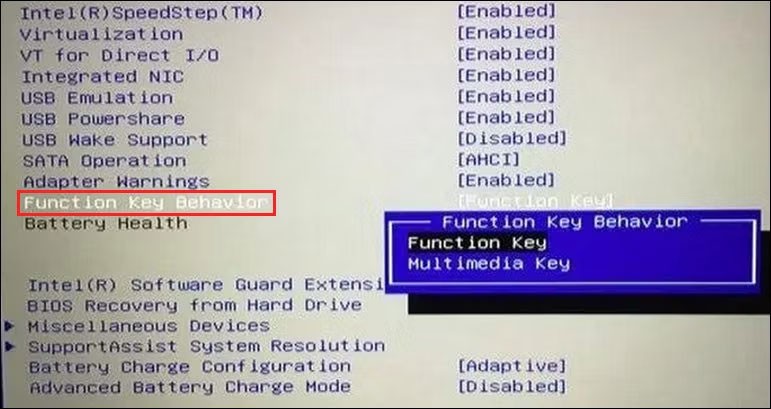
إذا كنت لا تخطط لاستخدام مفتاح Fn، فيمكنك أيضًا تعطيله باستخدام تطبيق KeyTweak .
3. قفل أو إلغاء قفل مفتاح Fn عبر مركز التنقل في Windows
يُعد Windows Mobility Center أداة مفيدة لتكوين الإعدادات العامة مثل سطوع الكمبيوتر الشخصي ومستوى الصوت. يمكنك أيضًا استخدامه لقفل أو فتح مفتاح Fn. لاحظ أن هذه الطريقة قد لا تعمل إذا لم يكن لديك قسم صف مفاتيح الوظائف في مركز التنقل.
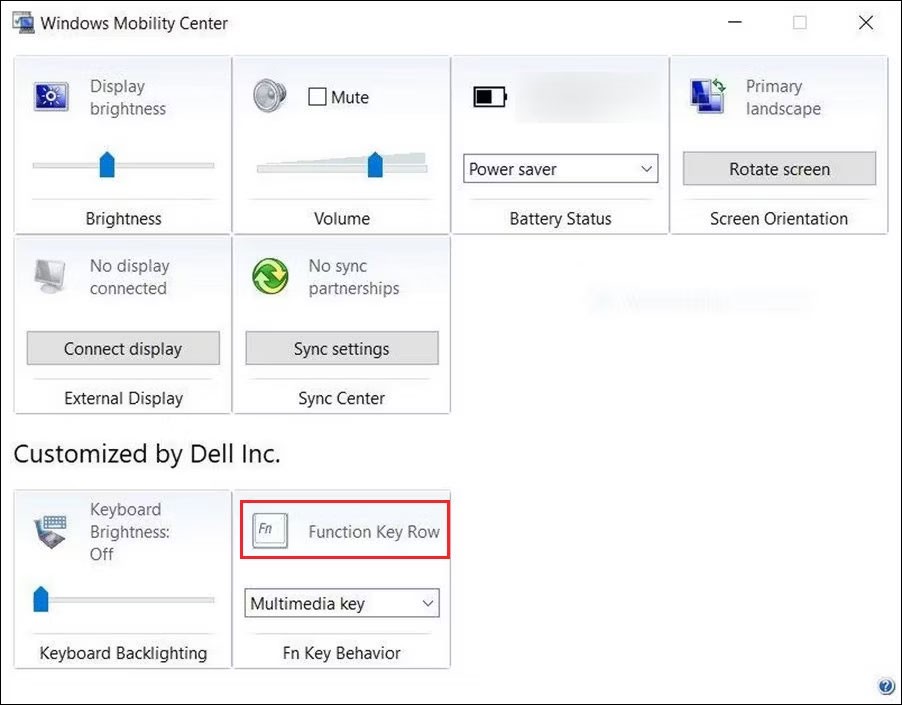
لماذا يجب عليك قفل أو فتح مفتاح Fn؟
يمكن لمفاتيح F1 - F12 الموجودة في الجزء العلوي من لوحة المفاتيح تنفيذ وظيفتين. تؤدي كل منها إجراءً واحدًا بشكل فردي، ولكن يمكنها تنفيذ إجراءات مختلفة عند الضغط عليها معًا باستخدام مفتاح Fn.
عند استخدام وظيفة ثانوية، يجب عليك الضغط على مفتاح Fn مع أي مفتاح وظيفة في كل مرة تريد فيها إجراء عملية معينة. ولكن إذا كنت لا تريد القيام بذلك، فاستخدم أيًا من الطرق المذكورة أعلاه لقفل مفتاح Fn بشكل دائم.
تُستخدم مفاتيح الوظائف الموجودة في الجزء العلوي من لوحة المفاتيح كاختصارات للتحكم في ميزات معينة للأجهزة.
توفر لك مفاتيح الوظائف Fn طريقة أسرع وأسهل للتحكم في بعض ميزات الأجهزة.
ما هو VPN، وما هي مزاياه وعيوبه؟ لنناقش مع WebTech360 تعريف VPN، وكيفية تطبيق هذا النموذج والنظام في العمل.
لا يقتصر أمان Windows على الحماية من الفيروسات البسيطة فحسب، بل يحمي أيضًا من التصيد الاحتيالي، ويحظر برامج الفدية، ويمنع تشغيل التطبيقات الضارة. مع ذلك، يصعب اكتشاف هذه الميزات، فهي مخفية خلف طبقات من القوائم.
بمجرد أن تتعلمه وتجربه بنفسك، ستجد أن التشفير سهل الاستخدام بشكل لا يصدق وعملي بشكل لا يصدق للحياة اليومية.
في المقالة التالية، سنقدم العمليات الأساسية لاستعادة البيانات المحذوفة في نظام التشغيل Windows 7 باستخدام أداة الدعم Recuva Portable. مع Recuva Portable، يمكنك تخزينها على أي وحدة تخزين USB مناسبة، واستخدامها وقتما تشاء. تتميز الأداة بصغر حجمها وبساطتها وسهولة استخدامها، مع بعض الميزات التالية:
يقوم برنامج CCleaner بالبحث عن الملفات المكررة في بضع دقائق فقط، ثم يسمح لك بتحديد الملفات الآمنة للحذف.
سيساعدك نقل مجلد التنزيل من محرك الأقراص C إلى محرك أقراص آخر على نظام التشغيل Windows 11 على تقليل سعة محرك الأقراص C وسيساعد جهاز الكمبيوتر الخاص بك على العمل بسلاسة أكبر.
هذه طريقة لتقوية نظامك وضبطه بحيث تحدث التحديثات وفقًا لجدولك الخاص، وليس وفقًا لجدول Microsoft.
يوفر مستكشف ملفات Windows خيارات متعددة لتغيير طريقة عرض الملفات. ما قد لا تعرفه هو أن أحد الخيارات المهمة مُعطّل افتراضيًا، مع أنه ضروري لأمان نظامك.
باستخدام الأدوات المناسبة، يمكنك فحص نظامك وإزالة برامج التجسس والبرامج الإعلانية والبرامج الضارة الأخرى التي قد تكون مختبئة في نظامك.
فيما يلي قائمة بالبرامج الموصى بها عند تثبيت جهاز كمبيوتر جديد، حتى تتمكن من اختيار التطبيقات الأكثر ضرورة والأفضل على جهاز الكمبيوتر الخاص بك!
قد يكون من المفيد جدًا حفظ نظام تشغيل كامل على ذاكرة فلاش، خاصةً إذا لم يكن لديك جهاز كمبيوتر محمول. ولكن لا تظن أن هذه الميزة تقتصر على توزيعات لينكس - فقد حان الوقت لتجربة استنساخ نظام ويندوز المُثبّت لديك.
إن إيقاف تشغيل بعض هذه الخدمات قد يوفر لك قدرًا كبيرًا من عمر البطارية دون التأثير على استخدامك اليومي.
Ctrl + Z هو مزيج مفاتيح شائع جدًا في ويندوز. يتيح لك Ctrl + Z التراجع عن إجراءات في جميع أقسام ويندوز.
تُعدّ الروابط المختصرة مفيدةً لإزالة الروابط الطويلة، لكنها تُخفي أيضًا وجهتها الحقيقية. إذا كنت ترغب في تجنّب البرامج الضارة أو التصيّد الاحتيالي، فإنّ النقر العشوائي على هذا الرابط ليس خيارًا حكيمًا.
بعد انتظار طويل، تم إطلاق التحديث الرئيسي الأول لنظام التشغيل Windows 11 رسميًا.















